 Gotovo svaki korisnik ima niz problema s mrežom i Internetom. Mnogi ljudi znaju kako popraviti datoteku hostova, postaviti automatsko dohvaćanje IP adresa u postavkama veze, resetirati postavke protokola TCP / IP ili očistiti DNS predmemoriju. Međutim, nije uvijek praktično izvršiti ove radnje ručno, pogotovo ako nije sasvim jasno što je točno uzrokovalo problem.
Gotovo svaki korisnik ima niz problema s mrežom i Internetom. Mnogi ljudi znaju kako popraviti datoteku hostova, postaviti automatsko dohvaćanje IP adresa u postavkama veze, resetirati postavke protokola TCP / IP ili očistiti DNS predmemoriju. Međutim, nije uvijek praktično izvršiti ove radnje ručno, pogotovo ako nije sasvim jasno što je točno uzrokovalo problem.
U ovom članku pokazat ću jednostavan besplatni program s kojim možete riješiti gotovo sve tipične probleme povezivanja s mrežom u gotovo jednim klikom. U tim će slučajevima raditi ako nakon uklanjanja antivirusnog programa Internet prestane raditi, ne možete otići na društvene mreže Odnoklassniki i Vkontakte, kada otvorite web-mjesto u pregledniku, vidjet ćete poruku da se nije moglo povezati s DNS poslužiteljem iu mnogim drugim slučajevima.
Značajke popravka NetAdapter
Popravak NetAdapter ne zahtijeva instalaciju i, osim toga, za osnovne funkcije koje nisu povezane s promjenom postavki sustava, to ne zahtijeva administratorski pristup. Za potpuni pristup svim funkcijama pokrenite program kao administrator.

Mrežne informacije i dijagnostika
Prvo, koje informacije mogu biti pregledane u programu (prikazano na desnoj strani):
- Javna IP adresa - vanjska IP adresa trenutne veze
- Naziv računala računala - naziv računala na mreži
- Network Adapter - mrežni prilagodnik za koji se prikazuju svojstva
- Lokalna IP adresa - interna IP adresa
- MAC adresa - MAC adresa trenutnog prilagodnika, tu je i gumb desno od ovog polja ako trebate promijeniti MAC adresu
- Zadani pristupnik, DNS poslužitelji, DHCP poslužitelj i maska podmreže su zadani pristupnik, DNS poslužitelji, DHCP poslužitelj i maska podmreže.
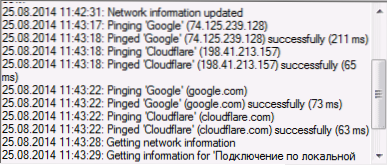
I iznad toga postoje dva gumba iznad navedenih informacija - Ping IP i Ping DNS. Klikom na prvu, internetsku vezu provjerit ćete slanjem pinga Googleu na svoju IP adresu, a drugi će testirati vezu s Googleovim javnim DNS-om. Informacije o rezultatima mogu se vidjeti pri dnu prozora.
Rješavanje problema s mrežom
Da biste riješili ove ili druge probleme s mrežom, u lijevom dijelu programa odaberite potrebne stavke i kliknite gumb "Pokreni sve odabrane". Također, nakon obavljanja nekih zadataka poželjno je ponovno pokrenuti računalo. Korištenje alata za ispravljanje pogrešaka, kao što vidite, sličan je vraćanju sustava u AVZ antivirusni alat.
U NetAdapter Repairu dostupne su sljedeće radnje:
- Otpustite i obnovite DHCP adresu - otpustite i ažurirajte DHCP adresu (ponovno spojite na DHCP poslužitelj).
- Izbriši host datoteke - izbrišite hostove datoteka. Klikom na gumb "Prikaz" možete pregledati ovu datoteku.
- Brišite statičke postavke IP-a - očistite statičku IP adresu za vezu, postavite opciju "Automatsko dobivanje IP adrese".
- Promjena u Google DNS - postavlja Google javne DNS 8.8.8.8 i 8.8.4.4 adrese za trenutačnu vezu.
- Ispraznite DNS Cache - briše DNS cache.
- Brisanje ARP / Tablica puta - briše tablicu usmjeravanja na računalu.
- Ponovno učitavanje i otpuštanje NetBIOS-a - ponovno učitavanje NetBIOS-a.
- Obriši SSL stanje - briše SSL.
- Omogućite LAN adaptere - omogućite sve mrežne kartice (adaptere).
- Omogućite bežične adaptere - omogućite sve Wi-Fi adaptere na računalu.
- Ponovno postavite sigurnosne / privatne mogućnosti internetske veze - poništite postavke sigurnosti preglednika.
- Postavljanje zadanih mrežnih usluga sustava Windows - omogućite zadane postavke za mrežne usluge Windows.
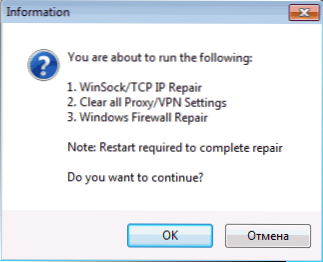
Osim ovih akcija, klikom na gumb "Napredno popravljanje" (napredno zakrpa) na vrhu popisa, popravci Winsock i TCP / IP, postavke za proxy i VPN su resetirani, Windows Firewall popravci (ne znam što je posljednja stavka, ali mislim da je resetiranje na po zadanim postavkama).
Ovdje, općenito, i sve. Mogu reći da za one koji razumiju zašto mu treba, alat je jednostavan i praktičan. Unatoč činjenici da se sve te radnje mogu izvršiti ručno, pronalaženje tih podataka unutar jednog sučelja trebalo bi smanjiti vrijeme potrebno za pronalaženje i rješavanje problema s mrežom.
Preuzmite NetAdapter popravak sve u jednom s stranice.http://sourceforge.net/projects/netadapter/












